Rust es un lenguaje de programación de sistemas de código abierto que se centra en la velocidad, la seguridad de la memoria y el paralelismo. Los desarrolladores usan Rust para crear una amplia gama de nuevas aplicaciones de software, como motores de juegos, sistemas operativos, sistemas de archivos, componentes de navegador y motores de simulación para realidad virtual.
Rust es sintácticamente similar a C++ pero puede garantizar la seguridad de la memoria mediante el uso de un verificador de préstamo para validar las referencias.
Para los usuarios, especialmente los desarrolladores que desean probar el lenguaje de programación Rust, sabrán cómo instalar el lenguaje de programación Rust en Fedora 34/35.
Requisitos
- SO recomendado: Fedora Linux 34/35 o superior.
- Cuenta de usuario: Una cuenta de usuario con sudo o acceso root.
Actualización del sistema operativo
Actualice su Fedora sistema operativo para asegurarse de que todos los paquetes existentes estén actualizados:
sudo dnf upgrade --refresh -yInstalar dependencias requeridas
Antes de continuar con la instalación de Rust, ejecute el siguiente comando para instalar o verificar que los paquetes a continuación estén instalados o actualizados. De lo contrario, es posible que Rust no se instale correctamente en su sistema Fedora.
sudo dnf install curl dnf-plugins-core install cmake gcc clang make -yUna vez instalado, continúe con la siguiente parte del tutorial de instalación de Rust.
Instalar óxido
Una vez que haya completado la instalación requerida de los paquetes en los requisitos previos, ahora puede usar (curl) para descargar el script de instalación de Rust ejecutando el siguiente comando:
curl --proto '=https' --tlsv1.2 -sSf https://sh.rustup.rs | shDebería ver una salida como el ejemplo a continuación. “Tipo 1” y pulsa “Introducir clave” para continuar.
Ejemplo:
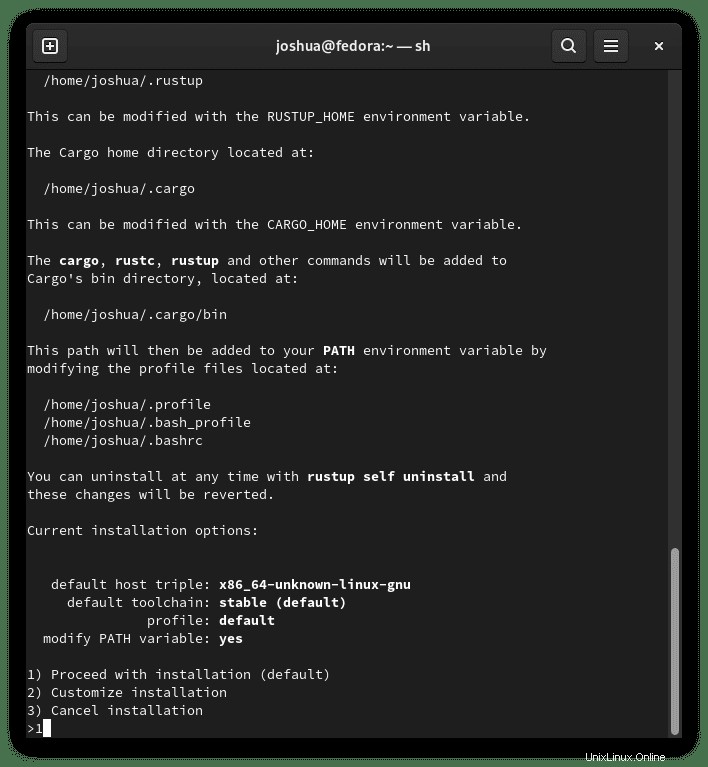
La instalación completa debería demorar entre 1 y 5 minutos, según la velocidad de Internet y el hardware de su servidor. Una vez completado, verá el siguiente resultado:
Ahora deberás activar el (entorno Rust) para su shell actual. Esto se hace usando el siguiente comando para iniciar el entorno de óxido:
source ~/.profile
source ~/.cargo/envVerifique la versión de compilación de Rust instalada, que a su vez le mostrará que también se instaló correctamente. Escriba el siguiente comando y presione enter:
rustc -VSalida de ejemplo (Esto cambiará con el tiempo con versiones más nuevas) :
rustc 1.55.0 (c8dfcfe04 2021-09-06)Crear una aplicación de proyecto de muestra de Rust
Así que ha instalado Rust y cree que debería funcionar correctamente. Al instalar un lenguaje de programación en su sistema operativo, la mejor manera de verificar es crear una aplicación de prueba rápida. Para el guía, harás el famoso (Hello World) salida usando óxido.
Primero, debe crear un directorio que sirva como (Área de trabajo) :
ADVERTENCIA:NO UTILICE SUDO O ROOT PARA CREAR LOS ARCHIVOS O DIRECTORIOS DEL PROYECTO RUST, O TENDRÁ PROBLEMAS PARA COMPILAR.
mkdir path/to/rust-projectsEn segundo lugar, cambie el directorio al espacio de trabajo y cree una aplicación de muestra con el siguiente comando:
cd rust-projects && nano helloworld.rsLuego, ingrese el siguiente código para la prueba de hola mundo:
fn main() {
println!("Hello World, this is a test provided by LinuxCapable.com");
}Guardar y cerrar (CTRL+O) y luego salir (CTRL+X) luego compila el programa con el siguiente comando:
rustc helloworld.rsEsto creará una aplicación ejecutable después de que haya terminado de compilarse. La aplicación estará en su directorio actual como el ejemplo de salida a continuación:
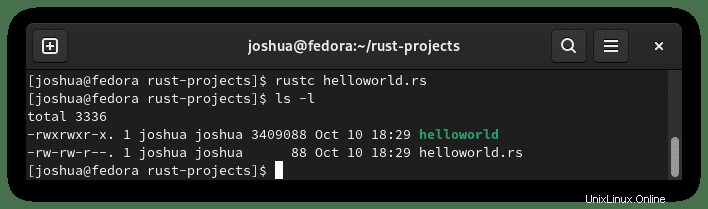
Para ejecutar la aplicación que creó con Rust, ejecute el programa con el comando de ejecución:
./helloworldEjemplo de salida de la aplicación de prueba como se muestra a continuación:
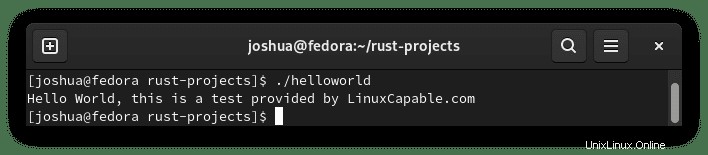
Cómo actualizar Rust
Actualizar Rust es relativamente fácil y se hace con un simple comando en tu terminal. Escribe lo siguiente:
rustup updateEjemplo de salida:
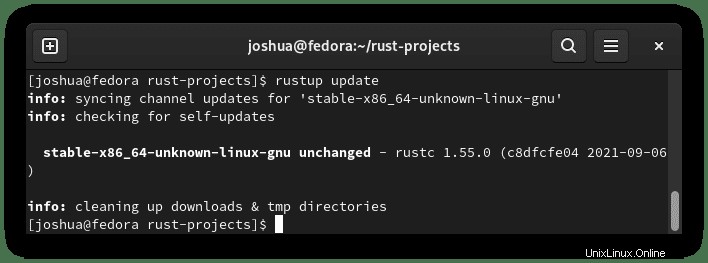
Cómo eliminar (desinstalar) Rust
Si en el futuro ya no necesita Rust en su sistema operativo, ejecute el siguiente comando:
rustup self uninstallEjemplo de salida:
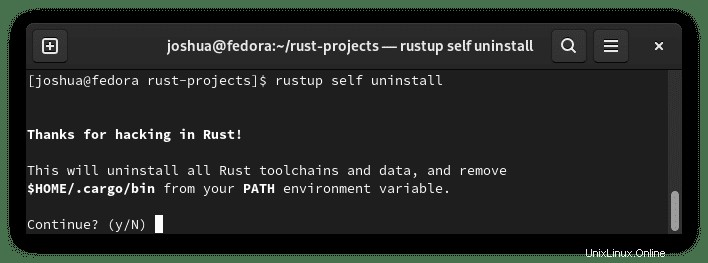
Para eliminar correctamente, escriba "Y" y presione la “TECLA ENTER” .
Luego obtendrá el siguiente resultado de que Rust se eliminó con éxito de su sistema.